word通常每个段落最后面会有一个向下的符号或是一个回车符号,那么如何如何去掉Word中的↓符号和段落符号呢?
首先,我们打开Word,并从互联网上复制粘贴一篇文字到自己的Word上。
可以发现,这个直接复制粘贴的文字内容中每个段落后面都有个段落符号。

用户想要去掉这些符号,普通的方法是不行的。要采用以下方法哦。
用户按住“ctrl”和“F”健的组合键,“F”表示find,这个组合键的意思就是搜寻 查找哦。
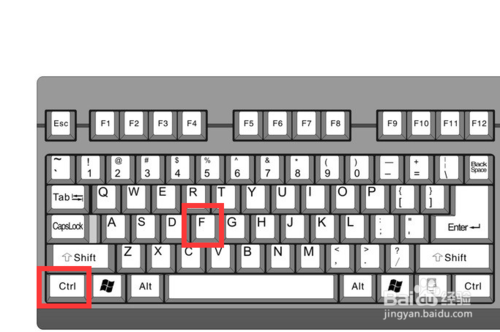
此时,你的Word文档就会出现“查找和替换”的小窗口哦。
用户点击“替换”选项。

进入“替换”界面后,用户再点击小窗口下方的“高级”按钮。
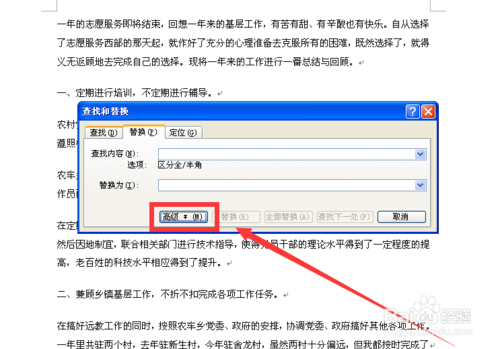
在“高级选项”中,点击下方的“特殊符号”按钮。
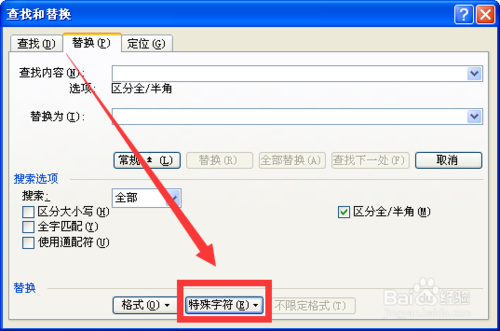
点击这个“特殊符号”按钮后,用户可以看到一个菜单,选择这个菜单最顶端的“段落标记”。点击。
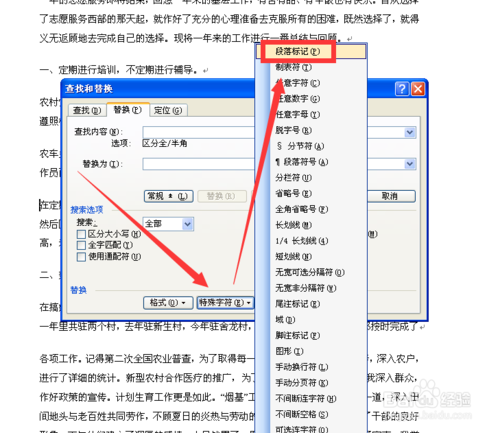
完成以上步骤后,你会发现查找栏已经显示了一个“^p “符号哦。这就是段落标记符号呢。
用户点击”全部替换“。
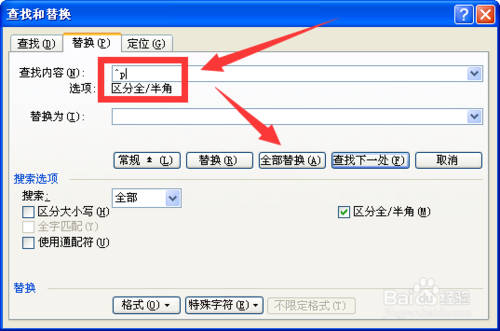
完成了以上步骤后,轻轻点击”全部替换“按钮,系统就会自动为您将这些段落标记符号给去掉哦。
还会告诉你有多少出呢!
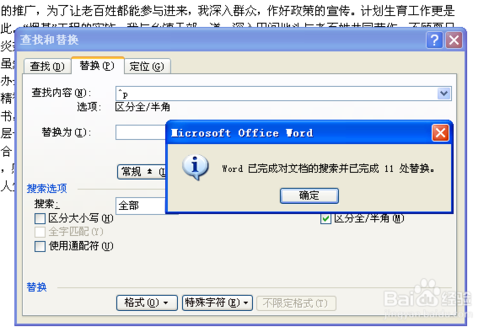
- 英语网名
- 游戏情侣名字
- 搞笑的游戏名字
- 游戏名字符号1250个
- 有诗意的名字
- 五个字的游戏名字
- 游戏名称
- 英雄联盟名字
- 游戏情侣名字(1000对)
- 游戏昵称800个
- 两个字的名字500个
- 网游名字
- lol名字
- 游戏名字大全排行榜
- 好听的游戏名字
- 两个字的游戏名字
- 好听的游戏名字(870例)
- 游戏名字大全霸气的
- 伤感的繁体网名
- 新浪微博名字
- 游戏霸道名字
- 好听的博客名字1535个
- 艺名
- 网络公司名称
- 好听的网名
- 凮
- 凯
- 凰
- 凱
- 凲
- 凳
- 凴
- 凵 1
- 凶
- 凷
- 临界
- 临界值
- 临界温度
- 临界点
- 临界状态
- 临界线上
- 临终
- 临终前
- 临终时刻
- 临街
- 简单的唯美伤感语录35条
- 中秋教师节说说
- 简洁的伤感心情语录
- 爱情的qq说说
- 唯美伤感语录58条
- 伤感心情语录74条
- 心累的说说
- 唯美伤感的语录摘录
- 实用的唯美伤感的语录50条
- 唯美伤感的语录76条